Kuidas teha akna Windows 10 värvi
Windows / / December 19, 2019
Uues vabastamist oma operatsioonisüsteemi Microsoft on jätkanud poliitika edasist lihtsustamist liides. Windows 10 disain on muutunud tasane ja värvitu. Aga selliseid parandusi meeldi mitte kõik kasutajad. Selle artikli näitame teile, kuidas vabaneda igav valge aken pealkirjad ja neid tagasi vana värve.
Varasemate versioonide Windows on meil võimalus määrata värvi mütsid ja aknaääriste oma äranägemisel. Nüüd on võetud seda võimalust, ja sõltumata teema aknas pealkirjad on alati valge. On olemas lihtne viis probleemi viga, mis ei nõua kolmanda osapoole tarkvara sinult isegi installida. Siiski seostatakse redigeerimise süsteemi failid, nii täita kõik toimingud arutada ja hoolikalt.
Hoiatus!
Teemade vahetamine varjatud Windows 10 on potentsiaalselt ohtlik operatsioon. Toimetajad ja autor ei vastuta võimalike tagajärgede. Igal juhul ärge unustage, et luua taastepunkti ja varundada olulised andmed.
1. Käivita Failihaldur ja liikuge kataloogi C: \ Windows \ Resources \ Teemad.
2. Selles kaustas muu hulgas esemed, näed kataloog aero ja faili aero.theme. Kopeeri need töölauale.

3. Enne operatsiooni dialoogikast koos sõnumi vajadust anda täiendavaid õigusi. Kliki nupul "Jätka".

4. Kopeerimise ajal, näed veel üks sõnum juurdepääsu puudumine faili. Kontrollige ruut "Run kõigi praeguste asjade" ja seejärel "Otse".

5. Nimeta kopeeritud faili töölaual aero.theme sisse windows.theme.
6. Nüüd avage fail "Notepad". Leidke Visual Styles osa rida
Path =% ResourceDir% \ Teemad \ Aero \ Aero.msstyles
ja muuda see
Path =% ResourceDir% \ Teemad \ Windows \ windows.msstyles.
Muudatuste salvestamiseks.

7. Nimeta kopeeritud varem töölauakaustas aero sisse Windows.
8. Ava see kausta Failihaldur. Nimeta fail asub see kaust aero.mstyles sisse windows.msstyles.

9. Nüüd avage kaust en-US ingliskeelsetele kasutajatele või ru-RE kui teil on Windows vene keeles.
10. Nimeta fail selles kaustas aero.msstyles.mui sisse windows.msstyles.mui.
11. kopeerida kausta Windows ja faili windows.theme nende algsesse asukohta, st C: \ Windows \ Resources \ Teemad. Vajuta nuppu kinnitust hüpikakna.

12. Nüüd sa lihtsalt pead topeltklõps faili windows.theme Muudatuste rakendamiseks. Päised ja aknaääriste on värvitud.

Selleks, et muuta värvi aknad saab avada sobiv seadistus ( "Start» → «Seaded» → «Isikupärastamine» → «Värvid» → «valik põhivärvi"). Või võimaldada automaatset valikut, värvi aknad on umbes sobitada värvi tapeet.
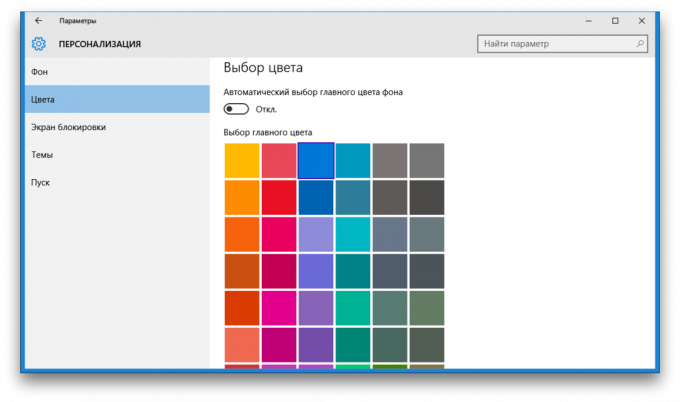
Kui soovite naasta vaikimisi seaded, alustada "Explorer" ja avage kaust Teemad C: \ Windows \ Resources \ Teemad. Siis topeltklõps faili aero.themeJa värvi pealkirjad Windows 10 Windows tuleb uuesti valgeks.
Kas sulle meeldib uus disain Windows 10 või vanemad versioonid ikka otsida parem?

